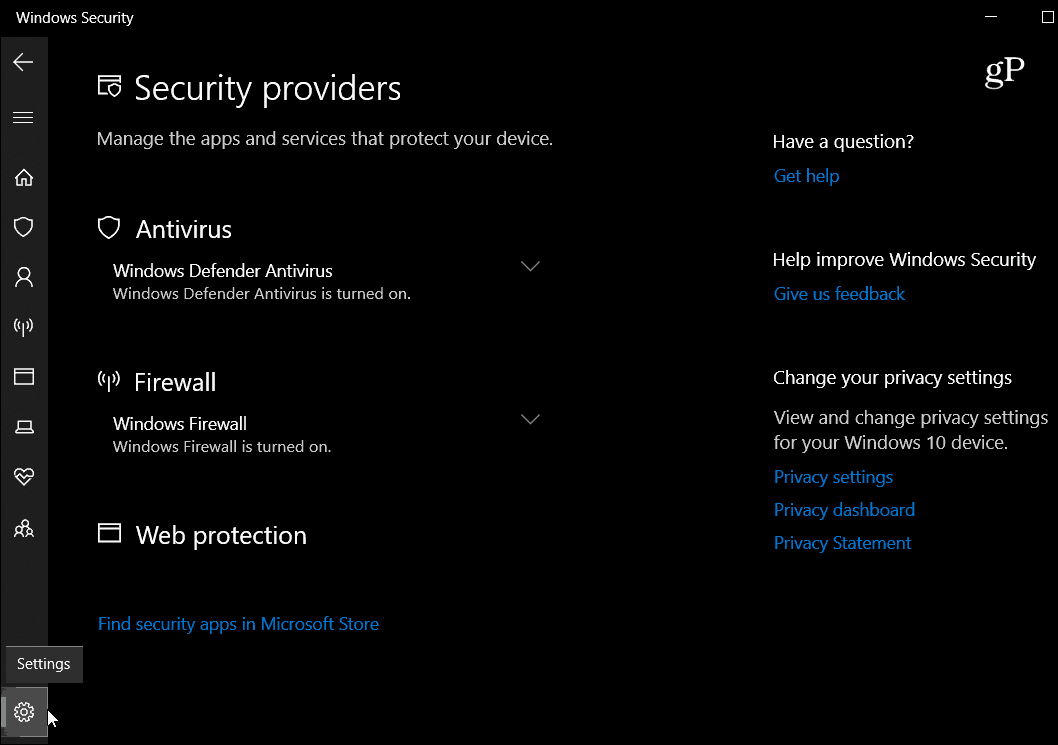2 veidi, kā izmantot Roku tīmekļa pārlūku
Roku Varonis Auklas Griešana / / August 27, 2020
Pēdējoreiz atjaunināts
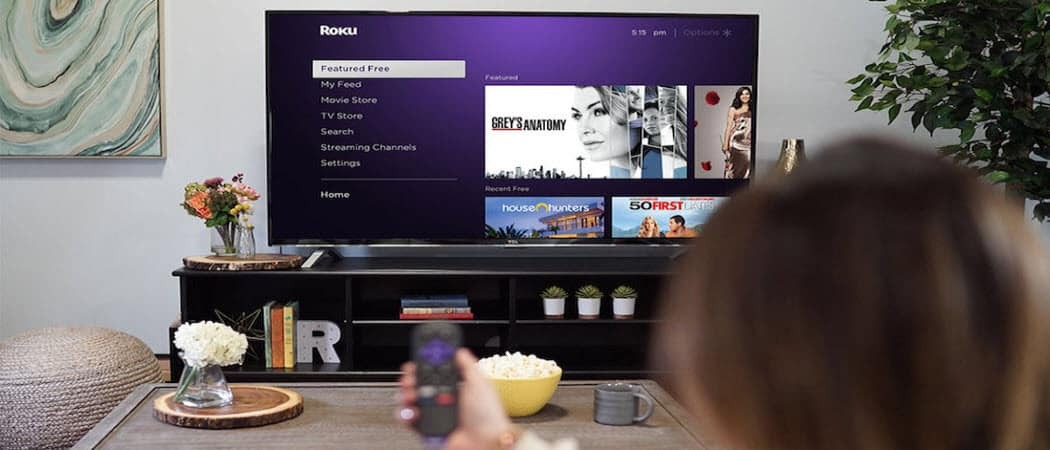
Roku nav vietējās tīmekļa pārlūkprogrammas. Bet jūs esat pilnīgi neveiksminieks. Ir divi risinājumi, kā televizorā parādīt pārlūku, izmantojot Roku ierīci.
Viens no Roku lietotāju visbiežāk pieprasītajiem jautājumiem ir tas, kā ar to pārlūkot Web. Diemžēl nav vietējās tīmekļa pārlūkprogrammas, kas iekļauta kā viens no kanāliem Roku ierīcē.
Iekļauti tikai divi tīmekļa pārlūka kanāli - multivides pārlūks un Reddit pārlūks. Tāpat nav arī pilnvērtīgu tīmekļa pārlūkprogrammu.
Multivides pārlūks ļauj atskaņot tikai filmas, TV un mūziku. Būtībā tas ir interneta video pārlūks. Reddit pārlūks ļauj jums apskatīt ziņas tikai vietnē Reddit. Reddit pārlūks nav bezmaksas.
Tas nenozīmē, ka jums pilnībā trūkst veiksmes. Par laimi ir divi risinājumi, kā televizorā parādīt pārlūku, izmantojot Roku ierīci.
Pārraidiet tīmekļa pārlūku Roku no Windows 10
Vienkāršākā metode Roku tīmekļa pārlūka izmantošanai ir pārlūka nodošana no Windows 10 datora uz Roku ierīci. Tas ir arī veids, kā parādīt skaidrāko tīmekļa pārlūku ar minimālu izšķirtspējas kropļojumu procesā.
Šis risinājums ir iespējams, pateicoties tehnoloģijai ar nosaukumu Miracast. Monitoru (arī paplašinātajā režīmā) varat projicēt uz jebkuru ierīci, kas atbalsta šo tehnoloģiju, piemēram, Roku ierīces.
Projektēšana uz Roku ierīci
Lai izmantotu šo tehnoloģiju, jums būs jādarbojas ar jaunāko Windows 10 versiju. Tāpēc pārliecinieties, ka esat izpildījis visu jaunākie atjauninājumi jūsu Windows 10 mašīnā.
Kad esat gatavs, Windows 10 uzdevumjoslas darbvirsmas apakšējā labajā stūrī atlasiet nelielu paziņojumu ikonu.

Funkciju sarakstā redzēsit Projekts ikona. Izvēlieties to. Tādējādi tiks palaista Windows 10 projekta funkcija, kas ļauj projicēt ekrānu uz jebkuru tīkla bezvadu displeju. Jums būs jāizvēlas, kā vēlaties projicēt ekrānu.
Iespējas ietver:
- Tikai datora ekrāns: Tiks parādīts tikai uz jūsu datora, nevis uz otra ekrāna
- Dublikāts: Kopējiet galvenā datora ekrānu uz Roku ierīci
- Pagarināt: Izmantojiet Roku ierīci kā papildu monitoru
- Tikai otrais ekrāns: Projicējiet tikai uz Roku ierīci un datora ekrānā neko nerādiet
Izvēlieties vēlamo opciju. Paplašināšana ir visizplatītākā izvēle, jo, izmantojot Roku ierīci, varat turpināt lietot citus ekrānus, izmantojot televizora tīmekļa pārlūku. Tomēr jūs, iespējams, nevēlaties, lai no citiem ekrāniem gaisma novērš uzmanību no televizora displeja; šādā gadījumā jūs varētu izvēlēties tikai otro ekrānu.
Izvēlieties savu iespēju, pēc tam atlasiet Pievienojiet bezvadu displeju saraksta apakšā.
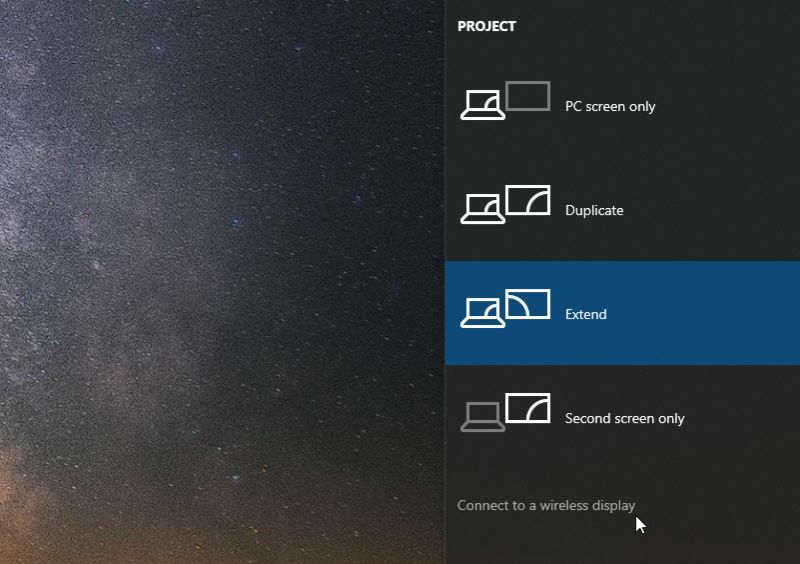
To darot, redzēsit visu tīkla ierīču sarakstu, kuras varat projicēt. Parasti tās ir ierīces, kas atbalsta apraidi, izmantojot Microsoft Miracast tehnoloģiju. Ja esat savienojis pārī kādas Bluetooth ierīces, visticamāk, tās redzēsit arī šeit. Protams, jūs nevarēsit parādīt Windows 10 ekrānu uz Bluetooth ierīcēm.
Sarakstā atlasiet ierīci Roku.
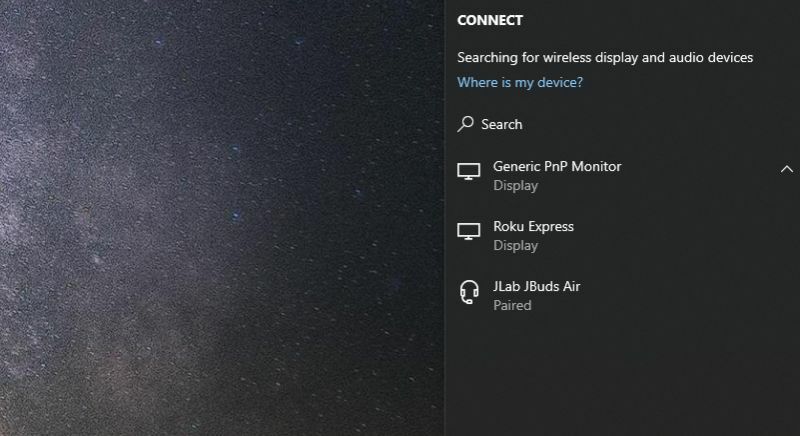
Tikai pēc dažām sekundēm televizora ekrānā tiek parādīts fona attēls no datora Windows 10. Tas ir tāpēc, ka, pateicoties Roku ierīcei, televizors tagad ir jūsu datora paplašināts monitors.
Tīmekļa pārlūka izmantošana Roku
Tagad jūs varat palaist savu iecienīto tīmekļa pārlūku un velciet to uz televizoru, jo tas ir vienkārši paplašināts ekrāns jūsu Windows 10 datoram.
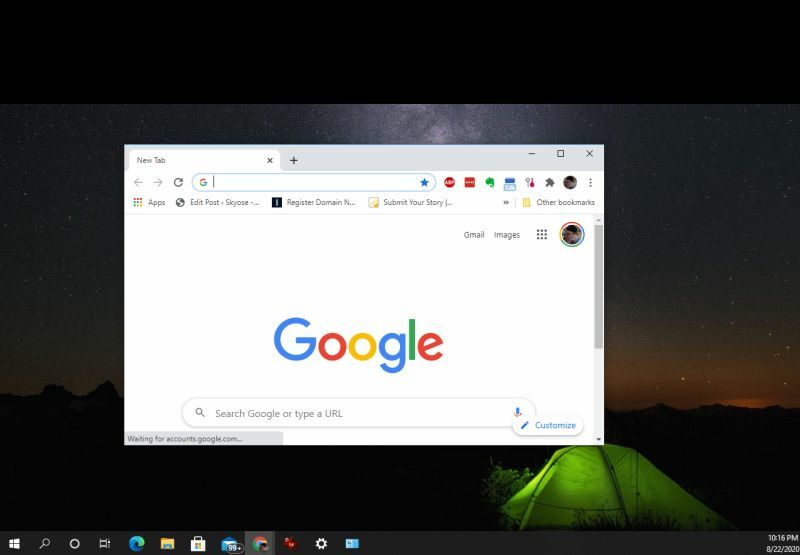
Pārlūkojiet tīmekli un parādiet jebkuru lapu, kas jums patīk. Ikviens, kurš var redzēt televizoru, redzēs jūsu tīmekļa pārlūkošanas aktivitātes.
Ja vēlaties atskaņot videoklipus no jebkuras straumēšanas vietnes, vienkārši apmeklējiet vietni un atrodiet video, kuru vēlaties atskaņot.
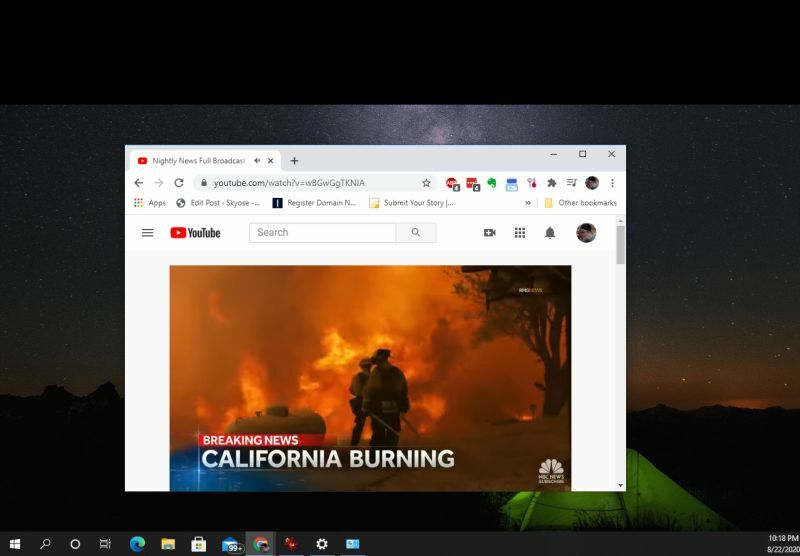
Ņemiet vērā: visa video skaņa nāk no jūsu datora. Tātad, ja vēlaties, lai visi telpā esošie cilvēki dzirdētu straumēšanas audio, jums dators būs jāpievieno skaļruņiem vai skaņas sistēmai, lai tas būtu pietiekami skaļš visiem telpā esošajiem.
Atvienošanās no jūsu Roku
Kad esat pabeidzis tīmekļa pārlūkprogrammas pārsūtīšanu uz Roku ierīci, dodieties atpakaļ uz galveno datora monitoru. Augšpusē redzēsit savienojuma statusu ierīcei Roku. Vienkārši atlasiet Atvienojiet poga, lai atvienotu savienojumu.
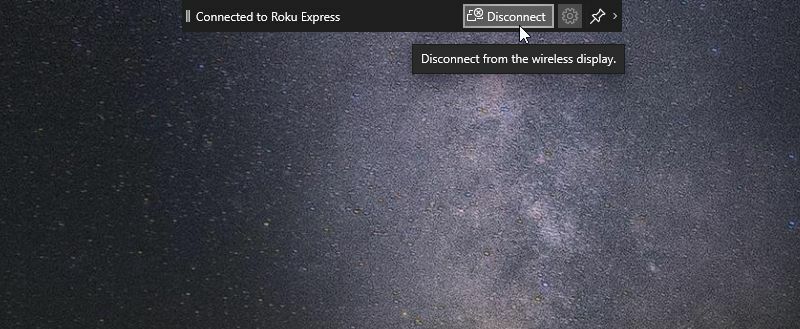
Televizora displejs tagad pārslēgsies uz jūsu Roku galveno ekrānu, un jūs varat turpināt izmantojot Roku kā parasti, vai nu ar Roku tālvadības pulti, vai Roku attālā lietotne savā mobilajā ierīcē.
Tīmekļa pārlūka apraide no jūsu Android
Vēl viena metode, kas ļauj izmantot Roku tīmekļa pārlūku, ir Android pārlūka nomaiņa uz Roku ierīci. To var izdarīt, pateicoties faktam, ka Smart View lietotne pēc noklusējuma nāk lielākajā daļā jauno Samsung Android ierīču. Ja jūsu tā nav, varat to instalēt no Google Play veikala.
Piezīme: Viedtālruņa lietotne tiks pārtraukta 2020. gada oktobrī. Pēc tam jums vajadzētu izmantot lietotne SmartThings. Vietnē SmartThings varat piekļūt šai pašai funkcionalitātei, meklējot tuvumā esošās pieejamās ierīces.
Diemžēl pagaidām nevar pārsūtīt uz Roku ierīci no iOS ierīces.
Lai viedtālruni izmantotu Android ierīcē, galvenajā ekrānā velciet ar diviem pirkstiem uz leju. Atlasiet Vieds skats ikona no lietotņu saraksta. Tas izskatās pēc atskaņošanas pogas ar bultiņu virs un zem tā.
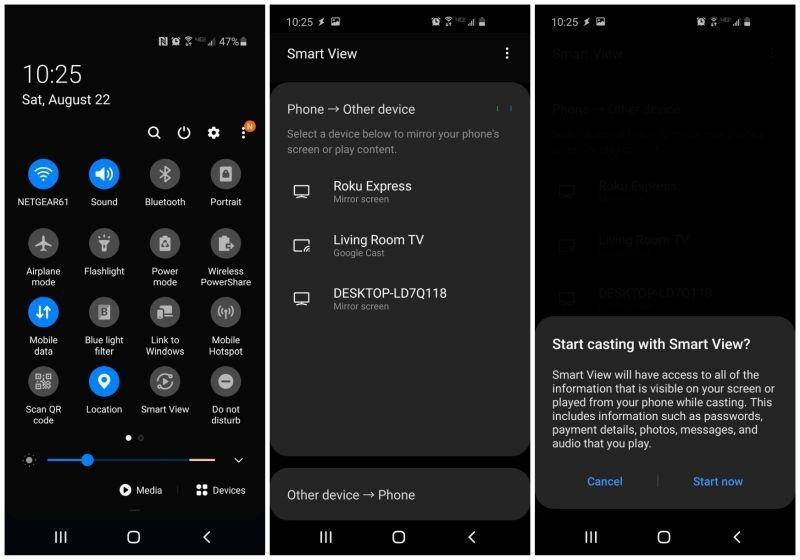
To darot, jūsu Android ierīce skenēs tīklā atbalstītās bezvadu displeja ierīces, uz kurām apraidīt. Savu Roku ierīci redzēsit sarakstā. Pieskarieties ierīcei Roku un kad jums tiek jautāts, vai vēlaties sākt apraidi, izmantojot Smart View, atlasiet Sākt tagad.
Jūsu Android ekrāns nekavējoties tiks parādīts televizorā, kur ir pievienota jūsu Roku ierīce. Pieskaroties iestatījumu pogai, jums ir iespēja pielāgot displeja malu attiecību, lai jūs varētu apraidīt savu Android ierīci visā ekrānā.
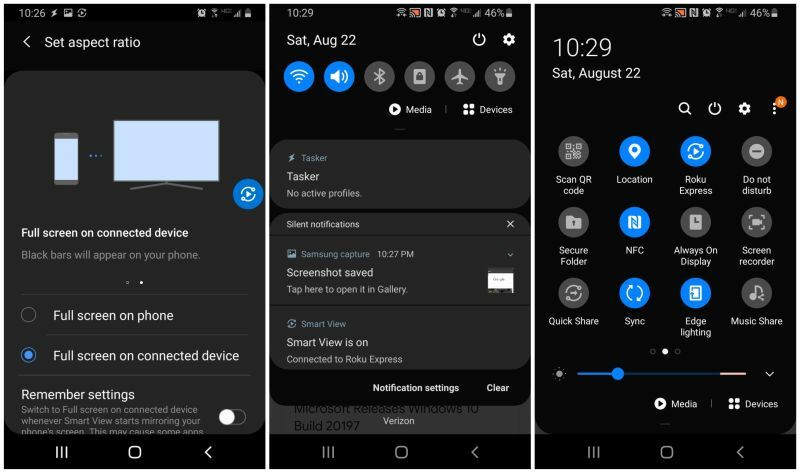
Rādot savu Android ierīci, Android paziņojumos redzēsit statusu, kurā Smart View ir ieslēgts. Atveriet iecienīto pārlūka lietotni un sāciet pārlūkot. Izmantojot mobilo Roku ierīci, televizorā tiks parādīts mobilais tīmekļa pārlūks.
Tagad televizorā varat parādīt jebko no tīmekļa pārlūka. Viss audio tiks piegādāts no jūsu Android, tāpēc, ja vēlaties, lai ikviens telpā esošais klausās šo audio, jums Android ierīces audio ports būs jāpievieno audio sistēmai vai skaļruņiem. Darbosies arī Bluetooth skaļruņi.
Kad esat gatavs atvienoties, vienkārši vēlreiz velciet lejup Android galvenajā ekrānā un pieskarieties ikonai Roku (tā ir tāda pati ikona kā iepriekšējai viedā skata ikonai). Tas atvienos jūsu Android ierīci no Roku ierīces un pārtrauks tīmekļa pārlūka apraidi.
Kas ir personīgais kapitāls? 2019. gada pārskats, ieskaitot to, kā mēs to izmantojam naudas pārvaldīšanai
Neatkarīgi no tā, vai jūs vispirms sākat ieguldīt vai esat pieredzējis tirgotājs, personīgajam kapitālam ir kaut kas ikvienam. Šeit ir apskatīts ...